Na semana passada, mais especificamente no dia 22 de abril, a Microsoft lançou uma nova atualização do Windows 10, ainda em versão prévia, mas já preparada para levar muitas novidades aos usuários que fazem parte do grupo de testes Insider Preview.
Tecnologia, negócios e comportamento sob um olhar crítico.
Assine já o The BRIEF, a newsletter diária que te deixa por dentro de tudo
A Build 14328 do Windows 10 foi liberada para computadores e celulares. Para quem usa o sistema no smartphone, a nova versão não deve surpreender, uma vez que é apenas uma atualização acima da que foi liberada anteriormente, então são poucas novidades para os aparelhos portáteis.
Todavia, os usuários de computador devem se impressionar com a enxurrada de mudanças, incluindo novas funcionalidades, melhorias nos recursos já existentes e correções de bugs. O novo Windows vem com um Menu Iniciar reformulado, Windows Ink (recursos especiais para usar o sistema com caneta), Cortana atualizada e muito mais. Vamos conferir as principais mudanças em detalhes.
Windows Ink
Anunciado na Build 2016, em março deste ano, o Windows Ink é uma novidade muito interessante para os usuários que desfrutam do sistema em dispositivos com tela sensível ao toque e compatíveis com canetas. Produtos como o Surface Pro 4 e o Surface Book estão entre os dispositivos compatíveis e recomendados pela Microsoft.
O Windows Ink tanto adiciona funcionalidades quanto melhora o desempenho dos softwares na hora de reconhecer comandos realizados com a caneta. De acordo com a Microsoft, a ideia é que o usuário tenha uma resposta muito rápida, de modo que ele tenha a impressão de que está escrevendo no papel.
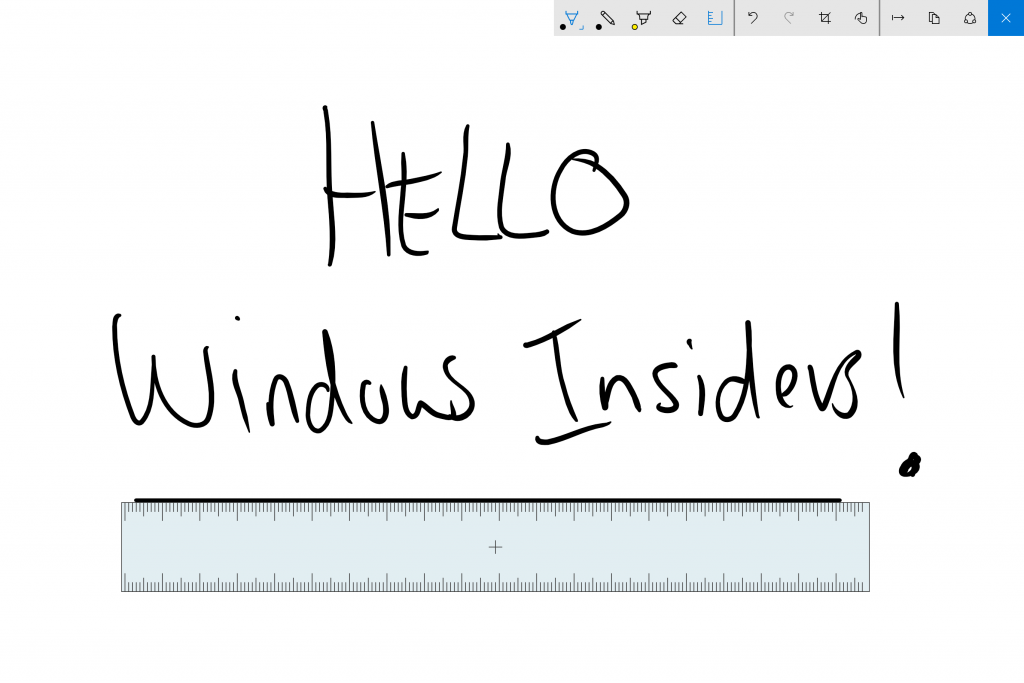
Com a nova funcionalidade, o usuário pode criar notas, desenhar com precisão e compartilhar seus pensamentos no mundo digital. É importante ressaltar ainda que o Windows Ink é integrado com outros aplicativos, incluindo o Maps, o Microsoft Edge e o Microsoft Office.
Não há segredos para usar o Windows Ink, pois o recurso é ativado automaticamente em aparelhos compatíveis. Ao iniciar a nova versão do Windows, o usuário vai reparar que há um ícone (de caneta) na área de notificação. Aqueles que pretendem testar a função com outros acessórios podem ativar o Windows Ink ao clicar com o botão direito na Barra de tarefas e escolher a opção “Mostrar o botão do Windows Ink na Área de trabalho”.
Menu Iniciar atualizado e mais inteligente
Certamente, o Menu Iniciar do Windows 10 foi uma das novidades mais aplaudidas pelos usuários, mas é claro que a Microsoft não parou (e ainda tem ideias em mente) de mexer nessa seção. A busca do Menu está mais inteligente e rápida, garantindo uma experiência ainda mais satisfatória.
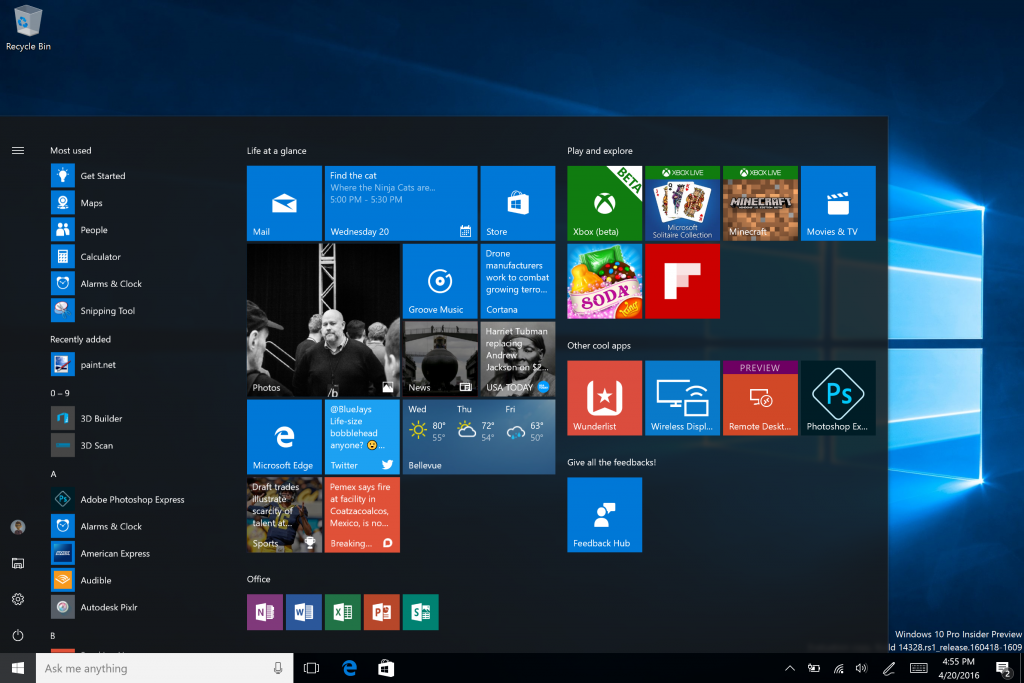
Agora, os apps mais usados e a listagem de todos os programas ficam no topo do menu, em uma área única. Essa manobra garante facilidade ao usuário, já que todos os apps ficam concentrados num mesmo local e poupam espaço. Os itens mais usados ficam no topo, em seguida estão os apps recentes e, por fim, todos os programas em ordem alfabética.
Em uma barra na lateral esquerda do menu, a Microsoft agrupou os ícones de configuração, usuário, explorador de arquivos e energia. A área principal também ganhou melhorias. Agora, em vez de mostrar apenas uma coluna de apps, o menu mostra três seções, entregando mais sugestões e softwares úteis.
Melhorias no modo tablet
O Windows 10 é compatível com computadores e tablets, trazendo funcionalidades automáticas para se adaptar à interface dos dispositivos. Muitos usuários vêm migrando para aparelhos com tela sensível ao toque, e um dos recursos mais criticados era a organização do Menu Iniciar.
Com a nova listagem de apps em tela cheia, os usuários agora podem conferir todos os softwares centralizados, em uma organização de grade que facilita abrir qualquer programa. A ideia na remodelagem dessa interface foi levar mais rapidez e facilidade para que o usuário gaste menos tempo navegando até encontrar o app desejado.
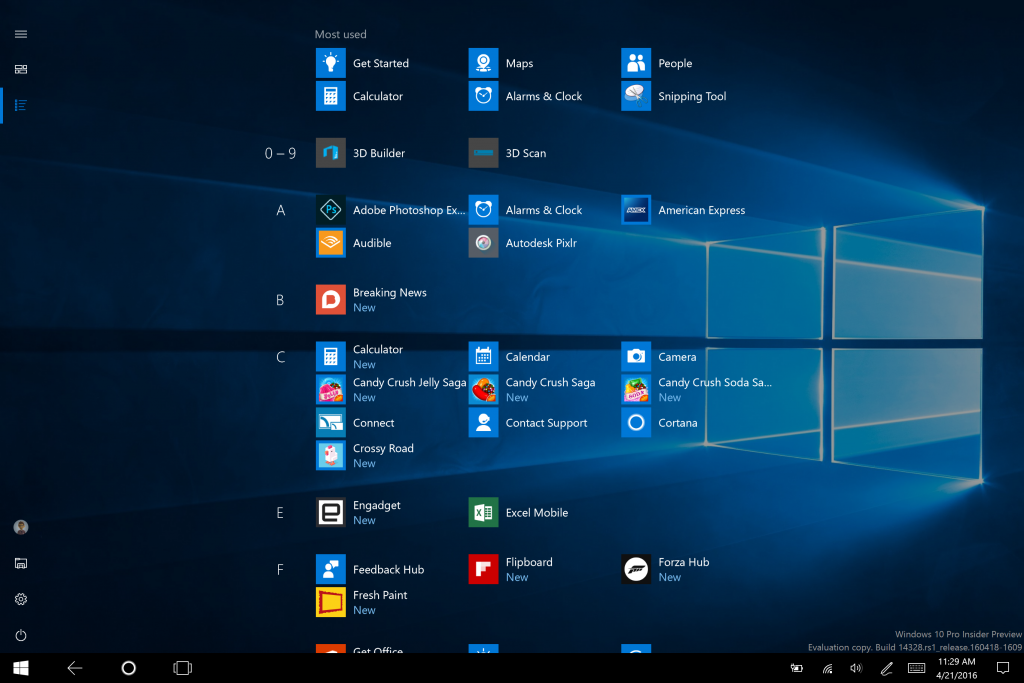
Além disso, o Windows 10 adapta os demais recursos do menu para as bordas da tela. Uma das facilidades aqui são justamente os ícones no topo esquerdo da interface, que oferecem opções para alternar rapidamente entre a listagem de apps e os programas favoritos.
Outra configuração adicionada para melhorar o uso em dispositivos de toque é a função para ocultar a Barra de tarefas automaticamente somente no modo tablet. Com essa opção ativada, você visualiza a barra normalmente em modo desktop, mas ela fica escondida quando o modo tablet é ativado, garantindo mais imersão e aproveitamento do espaço da tela.
Melhorias na Cortana
Antes mesmo de o Windows 10 ser lançado, a Microsoft fez grandes promessas quanto à sua assistente pessoal, que você deve conhecer como Cortana. O recurso do sistema já funciona de forma inteligente, mas a desenvolvedora vem adicionando mais funções para que o produto fique cada vez mais útil e prático.
Na Build 14328 do Windows 10, a Microsoft adicionou a opção de colocar a Cortana diretamente na tela de bloqueio. Antes mesmo de você entrar na Área de trabalho, a assistente já está ali de prontidão aguardando instruções. Você pode adicionar lembretes, fazer perguntas, solicitar informações e muito mais, sem ter que desbloquear o PC.
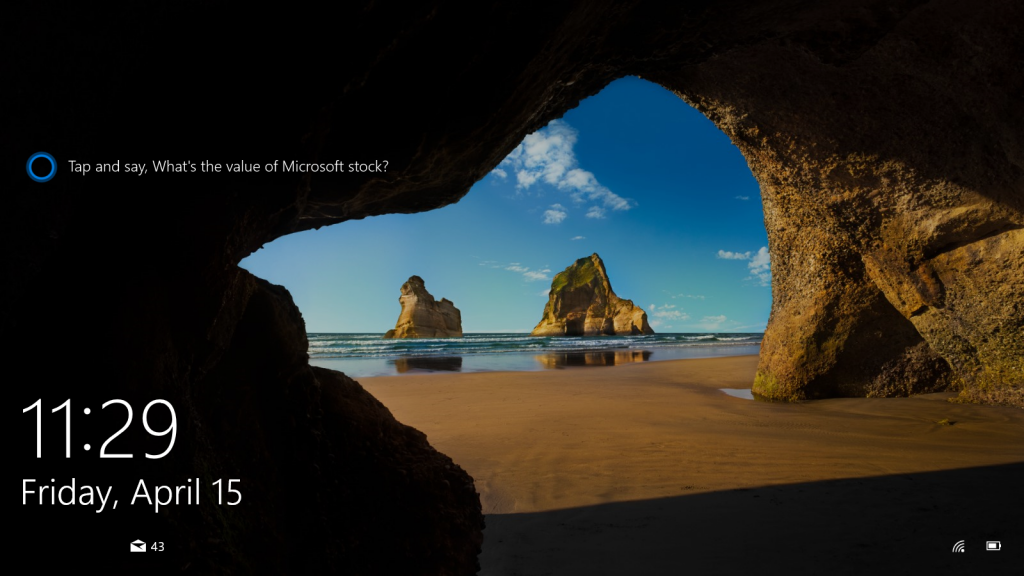
Quando alguma ordem necessita de desbloqueio e execução de outro app, a Cortana vai solicitar automaticamente que você informe sua senha. Para habilitar esta função é muito fácil: vá até “Opções da tela de bloqueio” (dentro das opções da Cortana) e marque os itens “Usar Cortana quando meu dispositivo estiver bloqueado” e “Hey Cortana”.
Ainda a respeito da Cortana, vale mencionar que a Microsoft adicionou duas novidades legais. A primeira é que você pode criar lembretes com fotos (basta usar a câmera e, em seguida, inserir uma nota para não se esquecer daquela festinha com os amigos); e a segunda é que você pode criar lembretes diretamente de apps como o Microsoft Edge (e lembrar de ler aquele artigo importante).
É interessante ressaltar, ainda, que agora a Cortana funciona imediatamente após a instalação do sistema, evitando que você tenha de perder tempo configurando. Nos celulares, a Cortana ganhou sincronização com o computador (a assistente consegue levar informações de um dispositivo ao outro) e há melhorias para que o usuário encontre o celular com rapidez e obtenha informações quando a bateria está em nível crítico.
Barra de tarefas, Centro de Ação e Notificações remodelados
Para levar uma experiência mais homogênea ao usuário, a Microsoft realizou uma série de retoques na Barra de tarefas. O relógio, por exemplo, agora se integra ao calendário, que mostra sua agenda do dia quando você usa uma conta da Microsoft. Para quem usa múltiplos monitores, uma pequena alteração é a presença do relógio em todas as telas.
Visando economizar espaço na barra, a Microsoft inseriu a funcionalidade de notificações personalizadas com ícones para cada app; por exemplo: se o seu relógio tem um alarme programado para hoje, o app exibirá um pequeno ícone de sino diretamente na barra. Os aplicativos de previsão do tempo e mensagens também trazem esse tipo de novidade.
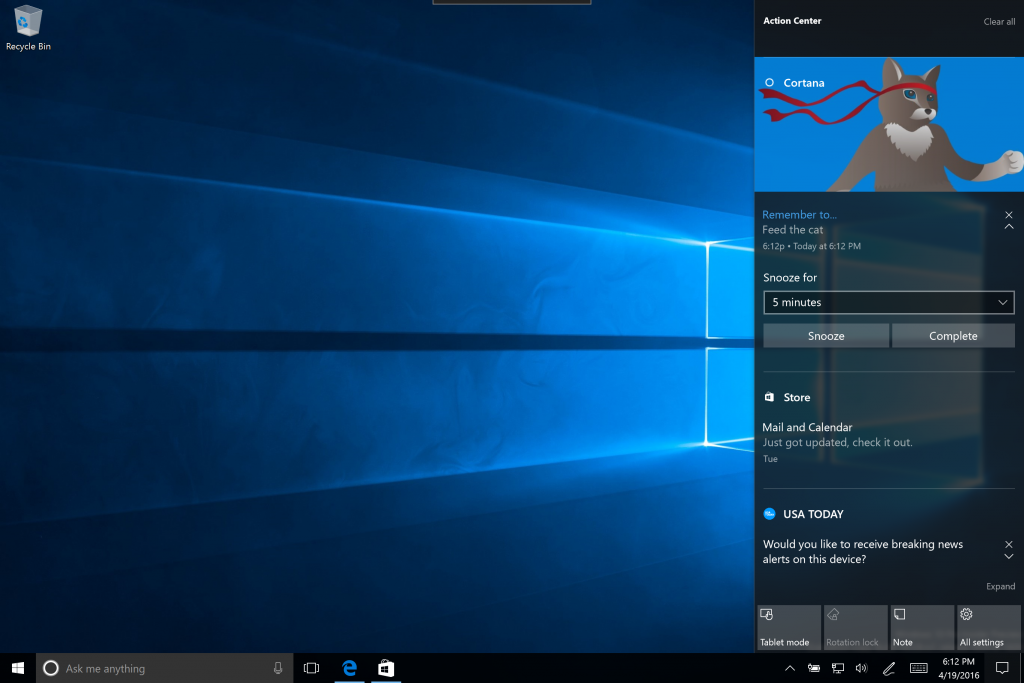
Aqueles que usam múltiplos dispositivos de som também vão ficar contentes com a nova atualização, que traz a opção de selecionar a saída de áudio diretamente pelo ícone de som na área de notificação. Com esse update, não é mais necessário abrir a tela de dispositivos de reprodução, o que facilita muito a vida.
As notificações da Cortana também ganham espaço no Centro de Ação, para você não perder nada importante
O Centro de Ação do Windows 10 está de cara nova e mais fácil de acessar. O ícone foi movido para o canto inferior direito (ao lado do relógio), o que ajuda bastante, já que ele não fica misturado com dezenas de outros ícones. Ao abrir essa área, você também vai notar algumas melhorias de design.
Agora, quando um programa exibe mais de uma notificação, o Windows agrupa tudo e não fica repetindo o ícone do programa, portanto poupa espaço e deixa tudo mais prático. Outra facilidade é a opção de adicionar, remover ou mudar de posição as ações rápidas. As notificações da Cortana também ganham espaço no Centro de Ação, para você não perder nada importante.
Outras novidades
Bom, além de todos os ajustes que já citamos acima, a Microsoft ainda deu uma repaginada no app de Configurações. Todas as páginas do aplicativo agora contam com ícones individuais, que facilitam a navegação tanto no app quanto no Menu Iniciar.
Além disso, a nova build do Windows 10 vem com painel de Configurações de Caneta remodelado, gerenciamento de software melhorado, uma página dedicada para o Windows Insider Program e muito mais. Uma pequena mudança foi realizada no ícone do Explorer, que agora está mais bonito e não é exibido por padrão na Barra de tarefas.
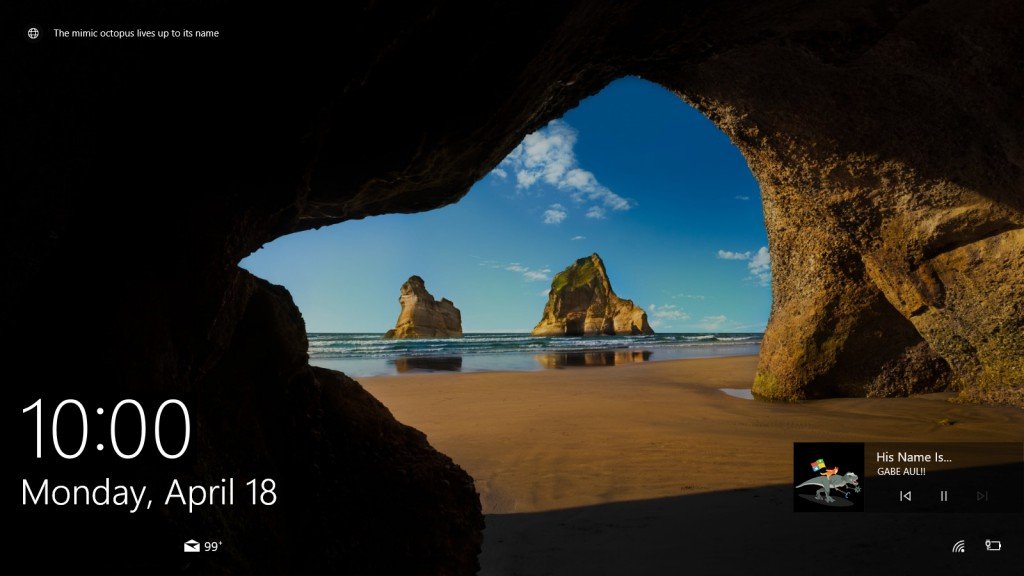
A tela de bloqueio também está mais interativa e inteligente. Agora, os endereços de email não são mais exibidos nessa área, o que garante mais privacidade e segurança. Outra adição bacana aqui são os controles de multimídia, para você curtir suas músicas sem ter que desbloquear o computador.
Correções de erros e bugs
- Controle do Xbox One não apresenta mais lags em jogos;
- Caixa de autenticação em duas etapas não apresenta mais erros de visual;
- No modo tablet, quando há dois apps em execução e um deles é fechado, o app que permanece aberto entra em tela cheia;
- Telas com DPI elevado não apresentam mais erros de design no Gerenciador de tarefas;
- Reinicialização do Windows não trava mais na tela de “Reiniciando...”, que podia ficar congelada em alguns casos;
- Caixa de diálogo de desligamento traz novos ícones;
- Todas as notificações que forem dispensadas somem da área de notificação (antes algumas ficavam congeladas);
Estes são apenas alguns dos erros que foram corrigidos, mas há muitas outras novidades e melhorias na Build 14328 que você pode conferir na postagem da Microsoft. Vale notar que ainda existem vários bugs a serem reparados, mas a Microsoft informou que já está trabalhando para resolver essas falhas e promete ouvir seus consumidores.
Fontes
Categorias




























